В режиме значков, плиток и содержимого Проводник Windows 10 показывает миниатюры видеофайлов и изображений, хранящихся на диске. Чтобы ускорить процесс загрузки эскизов, Проводник подгружает их из специальных файлов кэша, хранящихся в одном из скрытых каталогов профиля пользователя. В последних версиях Windows 10 этот кэш может самопроизвольно очищаться при перезагрузке компьютера.
Что резко снижает скорость работы Проводника, так как последнему приходится повторно сканировать содержимое диска и генерировать миниатюры для найденных медиафайлов. Причиной такого поведения Windows является не совсем корректно работающая служба автоматического обслуживания.
Запускающаяся в её рамках функция SilentCleanup производит очистку различных временных файлов, устаревших версий драйверов, а также базы данных миниатюр, что в данном случае совершенно излишне. Если вы тоже столкнулись с этой проблемой, вот способ её решить.
Чтобы предотвратить очистку кэша миниатюр, необходимо создать соответствующее исключение. Сделать это можно с помощью простого твика реестра.
Откройте командой regedit редактор реестра и разверните эту ветку:
HKEY_LOCAL_MACHINE\SOFTWARE\Microsoft\Windows\CurrentVersion\Explorer\VolumeCaches\Thumbnail Cache
В правой колонке окна редактора найдите или создайте (если его нет) 32-битный DWORD-параметр Autorun и установите в качестве его значения 0.
Чтобы настройки вступили в силу, перезагрузите компьютер.
Если вы работаете в 64-разрядной Windows 10, те же самые действия необходимо выполнить в ключе DWORD-параметра:
HKEY_LOCAL_MACHINE\SOFTWARE\WOW6432Node\Microsoft\Windows\CurrentVersion\Explorer\VolumeCaches\Thumbnail Cache
После применения этой простой настройки очищать кэш миниатюр функция SilentCleanup больше не будет.
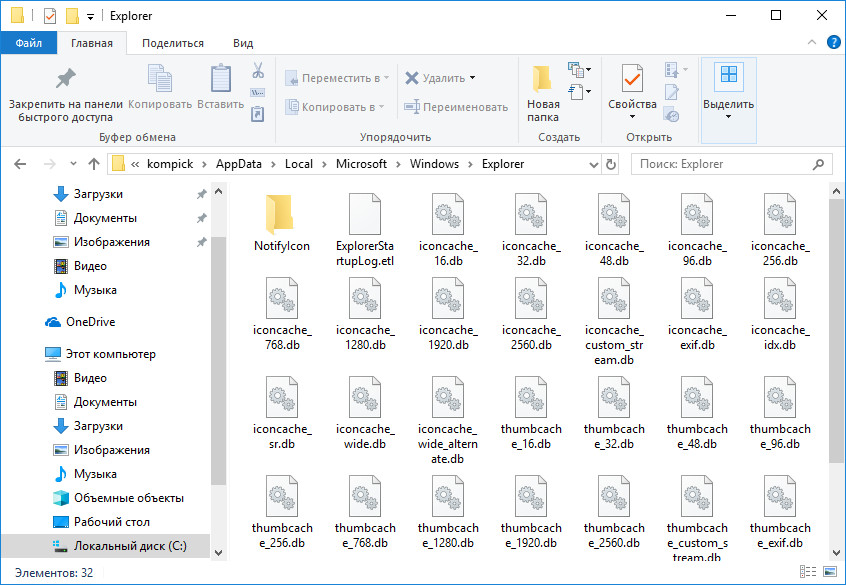
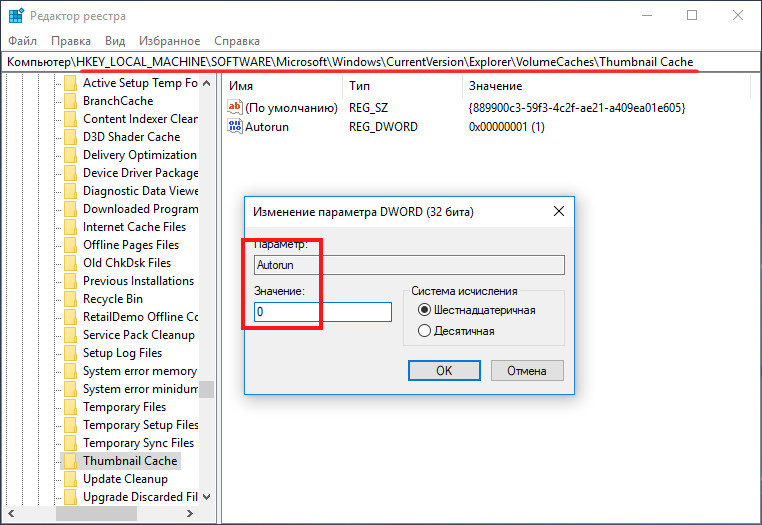

Добавить комментарий